华为手机作为一款领先的智能手机品牌,拥有许多令人瞩目的功能,其中翻动屏幕截图和滚动截图操作成为了用户们喜爱的一项特色功能。通过翻动屏幕截图,用户可以轻松捕捉到整个网页或长篇文章的内容,而滚动截图操作则能够将整个页面的截图拼接在一起,呈现出完整的画面。华为手机的翻动屏幕截图和滚动截图操作的便利性和实用性,为用户带来了更加便捷的截图体验。接下来我们将详细介绍华为手机如何进行这两项操作,让您能够更好地利用这些功能,提高手机使用的效率。
华为手机如何进行滚动截图操作
操作方法:
1.要说到整个长页面截图,就需要滚动截图功能了。现在的新款手机都会带这种功能,现在说一下华为手机如何翻动屏幕截图。
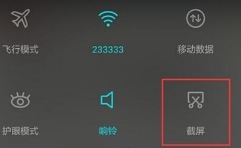
2.新款的华为手机用指关节敲击屏幕两下,就可以自动截图。这一点是比较新颖的。截图后右下角会有滚动截屏字样,点击就可以长截图了。
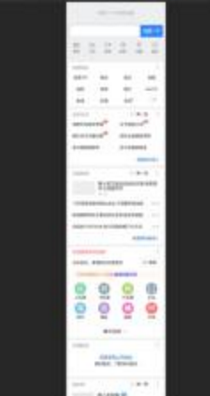
3.需要注意的是,截屏后。会有几秒钟停顿时间,这个时间可以进行选择,如果时间过了,就无法再选择了。
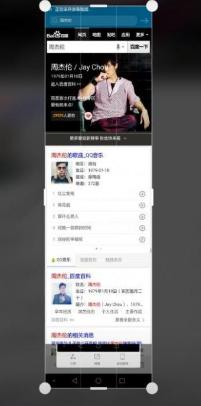
4.目前新款的手机都会带滚动截屏功能,如果不带的话。就需要找其它软件进行截图了。
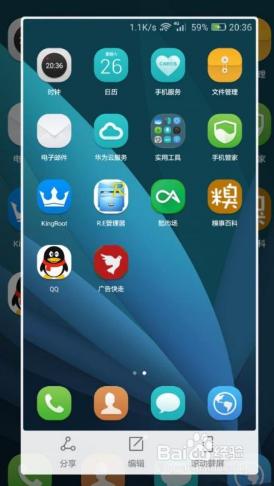
以上是华为手机如何翻动屏幕截图的全部内容,如果您遇到这种情况,可以按照以上方法来解决,希望对大家有所帮助。









